Benutzen der haupt-toolbox – Casio YA-W72M Benutzerhandbuch
Seite 31
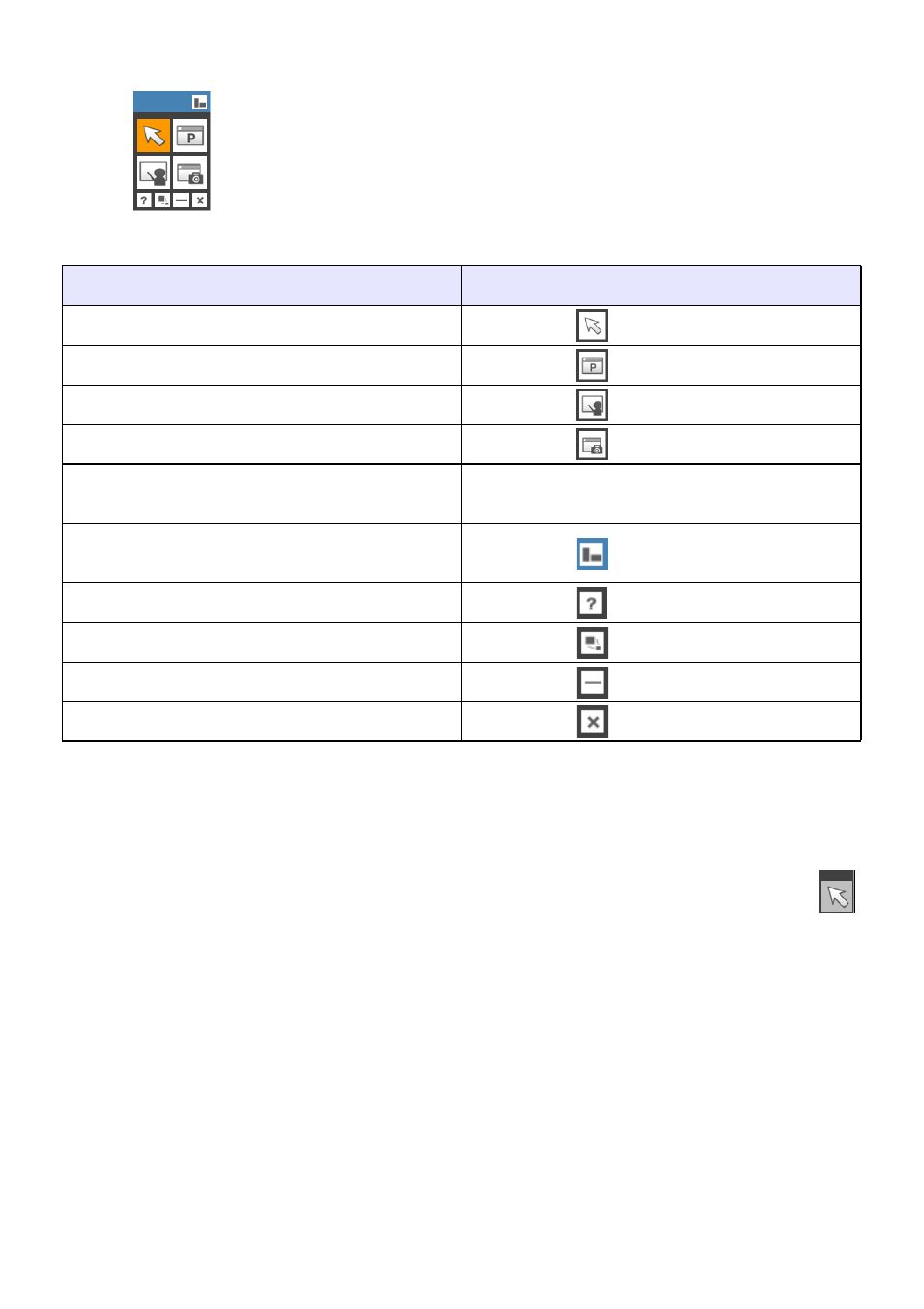
31
Benutzen der Haupt-Toolbox
In der nachstehenden Tabelle sind die Funktionen der Tools in der Haupt-Toolbox beschrieben.
Haupt-Toolbox
Um dies zu tun:
Tun Sie dies:
Mouse Control Mode (Seite 32) aufrufen
*
1
Klicken Sie auf
.
PowerPoint Control Mode (Seite 33) aufrufen
*
1
Klicken Sie auf
.
Presentation Mode (Seite 41) aufrufen
*
1
Klicken Sie auf
.
Capture & Draw Mode (Seite 51) aufrufen
*
1
Klicken Sie auf
.
Haupt-Toolbox bewegen
Ziehen Sie am blauen Balken oben auf der
Haupt-Toolbox.
Ausrichtung der Haupt-Toolbox zwischen vertikal und
horizontal umschalten
Klicken Sie auf
.
Software-Hilfe anzeigen
*
2
Klicken Sie auf
.
Toolbox ikonisieren
*
3
Klicken Sie auf
.
Haupt-Toolbox minimieren
Klicken Sie auf
.
Software schließen
Klicken Sie auf
.
*1 Das Icon des aktuell gewählten Modus ist orange. Wenn Sie einen anderen Modus als den Mouse
Control Mode wählen, erscheint zusätzlich zur Haupt-Toolbox eine modusspezifische Toolbox.
Näheres finden Sie in den Erläuterungen zum jeweiligen Modus.
*2 Im Presentation Mode oder Capture & Draw Mode ist die Hilfe nicht durch Antippen des
Dot-Screens mit dem Digitalstift aufrufbar.
*3 Blendet die Haupt-Toolbox und die modusspezifische Toolbox aus und zeigt nur ein Icon für
den aktuellen Modus an. Das rechte Icon zeigt, was im Mouse Control Mode angezeigt ist,
wenn die Toolbox ikonisiert ist.
Anklicken dieses Icons stellt die Toolbox auf ihre normale Größe zurück.